
Mac’te sağ tıklama
Mac’inizde, sağ tıklamaya ikincil tıklama ya da Kontrol tuşuyla tıklama adı verilir. Kestirme menülerini açmak için klavyenizi ve farenizi ya da izleme dörtgeninizi kullanıp Kontrol tuşuna basarak bir öğeyi (masaüstü, simgeler veya dosyalar gibi) tıklayın.
Bir öğeyi Kontrol tuşuyla tıklama
Farenizi veya izleme dörtgeninizi kullanarak bir öğeyi tıklarken Kontrol tuşunu basılı tutun.
İpucu: Touch ID ve Sayısal Tuş Takımı (USB-C) bulunan bir Magic Keyboard’unuz varsa klavyenizle bir kestirme menüsünü açmak için (F13 tuşunun altında bulunan) Bağlamsal Menü tuşunu ![]() kullanabilirsiniz.
kullanabilirsiniz.
Fareniz veya izleme dörtgeniniz için ek Kontrol tuşuyla tıklama seçenekleri de ayarlayabilirsiniz.
Yalnızca farenizi kullanıp Kontrol tuşuna basarak öğeleri tıklama
Yalnızca farenizi kullanıp Kontrol tuşuna basarak öğeleri tıklamak için fare ayarlarını değiştirmeniz gerekebilir.
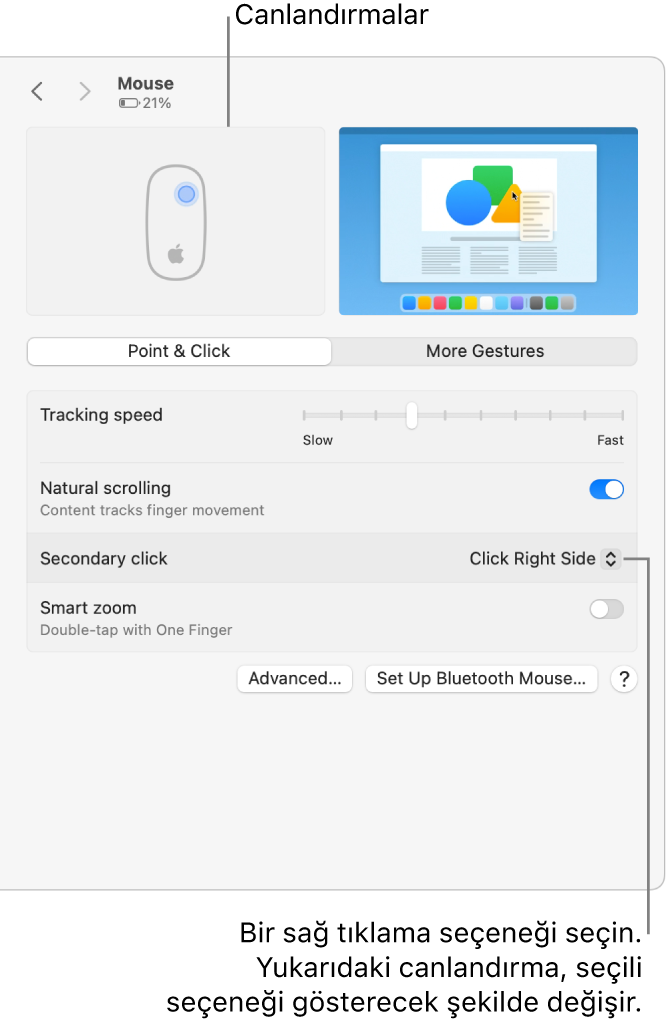
Mac’inizde Elma menüsü

 tıklayın. (Aşağı doğru kaydırmanız gerekebilir.)
tıklayın. (Aşağı doğru kaydırmanız gerekebilir.)“İkincil tıklama” açılır menüsünü tıklayın, ardından bir seçeneği belirleyin.
Fare yüzeyinin sağ veya sol tarafını (sizin için hangisi daha rahatsa) tıklamayı seçebilirsiniz.
Yalnızca izleme dörtgeninizi kullanıp Kontrol tuşuna basarak öğeleri tıklama
Yalnızca izleme dörtgeninizi kullanıp Kontrol tuşuna basarak öğeleri tıklamak için fare ayarlarını değiştirmeniz gerekebilir.
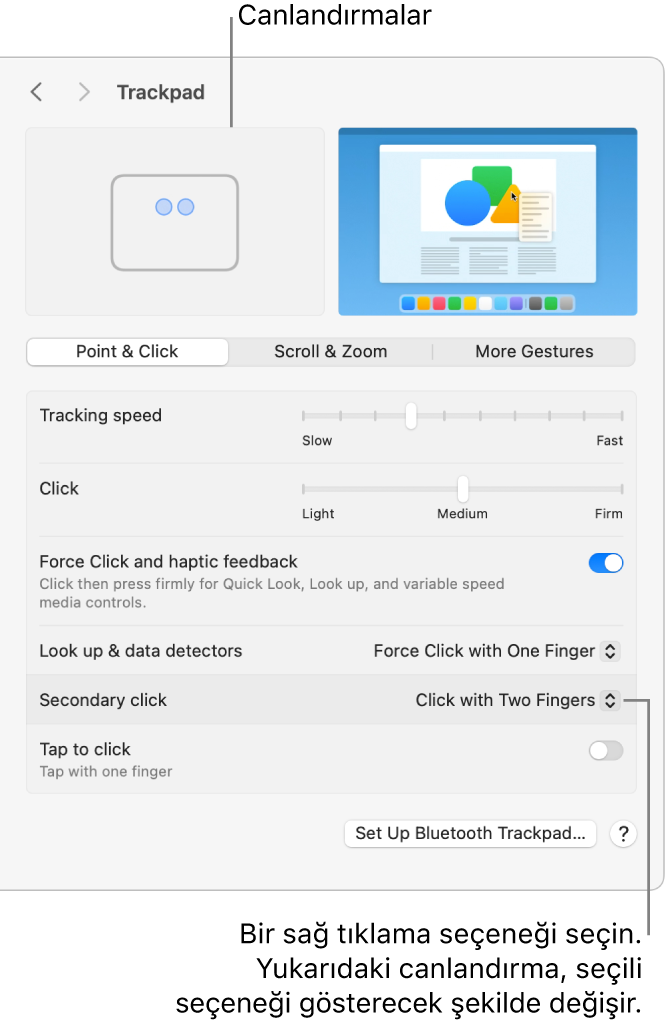
Mac’inizde Elma menüsü

 tıklayın. (Aşağı doğru kaydırmanız gerekebilir.)
tıklayın. (Aşağı doğru kaydırmanız gerekebilir.)“İkincil tıklama” açılır menüsünü tıklayın, ardından bir seçeneği belirleyin.
Kontrol tuşuna basarak tıklamayı, bir veya iki parmağınızla tıklayarak gerçekleştirmeyi seçebilirsiniz.